Comment changer le fuseau horaire dans Outlook
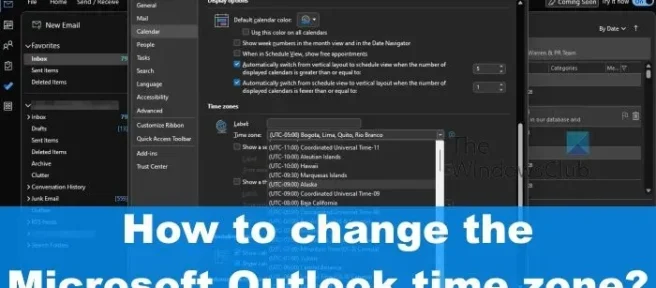
Microsoft Outlook pour le bureau et le Web est capable de permettre aux utilisateurs de changer facilement de fuseau horaire. C’est parfait pour ceux qui prévoient de voyager dans un pays différent ou dans leur propre pays vers un endroit avec des fuseaux horaires différents. Pour ceux qui utilisent un appareil mobile, il vous suffit de changer le fuseau horaire de votre smartphone et l’application Outlook s’adaptera.
Comment changer le fuseau horaire sur le bureau Outlook
Apprendre à changer le fuseau horaire dans Outlook est essentiel pour certains utilisateurs. Suivez la méthode ci-dessous pour commencer.
Lorsqu’il s’agit de changer le fuseau horaire sur Outlook pour le bureau, assurez-vous que la dernière version de l’application est installée sur votre ordinateur. Une fois cela fait, nous pouvons alors passer aux étapes pertinentes:
- Tout d’abord, vous devez ouvrir l’application Outlook sur votre ordinateur.
- Une fois l’application opérationnelle, veuillez cliquer sur Fichier, situé dans le coin supérieur gauche de l’écran.
- Dans le panneau de gauche, choisissez Options.
- Une fenêtre appelée Options Outlook devrait maintenant être visible.
- Regardez la fenêtre du calendrier via le panneau de gauche et assurez-vous de cliquer dessus.
- Allez dans le volet de droite et faites défiler jusqu’à ce que vous rencontriez des fuseaux horaires.
- Cliquez sur le menu déroulant Fuseau horaire, et à partir de là, veuillez choisir votre fuseau préféré.
- Appuyez sur le bouton OK pour initialiser les modifications et Outlook sur le bureau utilisera immédiatement le fuseau horaire nouvellement sélectionné.
Comment modifier le fuseau horaire d’Outlook sur le Web
Outlook sur le Web permet également aux utilisateurs de modifier leur fuseau horaire. Laissez-nous discuter de la façon d’accomplir cela avec facilité.
- Commencez par ouvrir votre navigateur Web préféré.
- Après cela, accédez à la page d’accueil officielle d’Outlook Web.
- Connectez-vous avec votre compte Microsoft est invité à le faire.
- Lorsque votre compte Outlook est opérationnel, vous devez maintenant cliquer sur l’icône Paramètres.
- Un menu apparaîtra maintenant, donc au bas de ce menu, veuillez cliquer sur Afficher tous les paramètres Outlook.
- Dans le menu Paramètres, vous devez ensuite accéder à Calendrier> Afficher.
- Regardez dans le volet de droite et sélectionnez Afficher mon calendrier dans le fuseau horaire.
- Sélectionnez votre fuseau horaire préféré dans le menu déroulant.
- Appuyez sur le bouton Enregistrer une fois que vous avez terminé le processus de sélection.
Le service Outlook vous demandera alors si vous souhaitez modifier les heures de réunion pour le nouveau fuseau horaire choisi. Si vous voulez le faire, cliquez sur Oui, mettre à jour.
LIRE: Comment empêcher Outlook d’enregistrer les informations d’identification pour l’authentification de base
Quel fuseau horaire Outlook utilise-t-il?
Outlook pour le bureau utilise le même fuseau horaire que le système d’exploitation Windows principal. Ainsi, dans la plupart des cas, vous n’aurez peut-être jamais à changer de fuseau horaire, sauf dans des circonstances extrêmes.
Pourquoi mon calendrier Outlook affiche-t-il un fuseau horaire différent?
Il y a de fortes chances que le fuseau horaire ne soit pas aligné sur le fuseau horaire de Windows, par conséquent, vous devrez accéder à la zone Paramètres et modifier manuellement le fuseau horaire vous-même. Gardez à l’esprit que si vous avez changé le fuseau horaire pendant vos voyages, n’oubliez pas de toujours annuler les modifications après votre retour à la maison, sinon ce problème pourrait être récurrent.



Laisser un commentaire